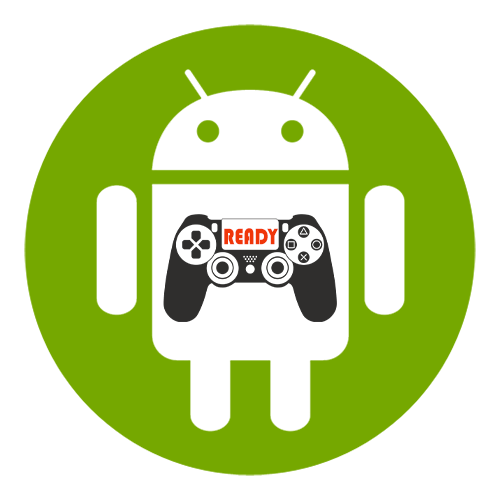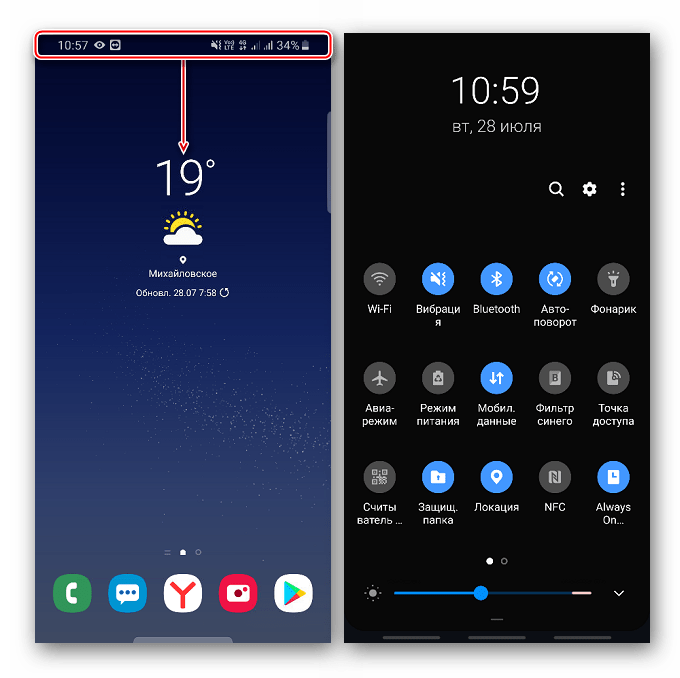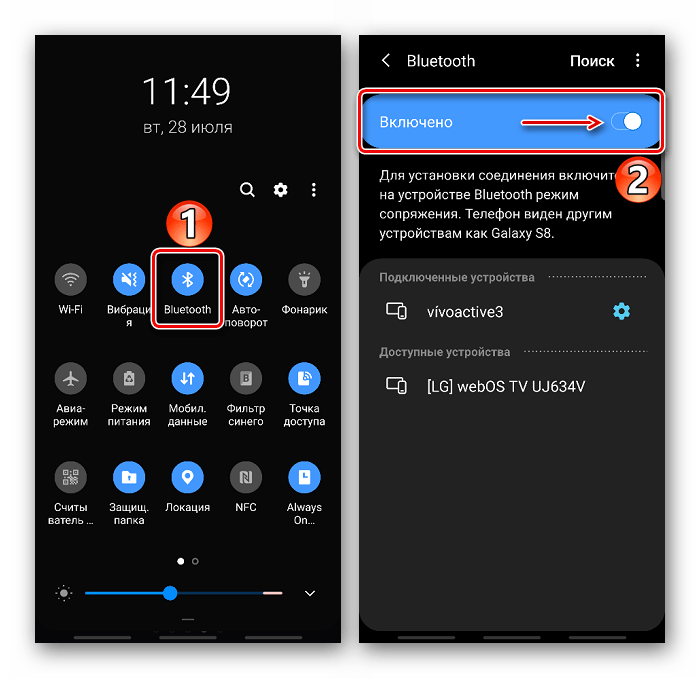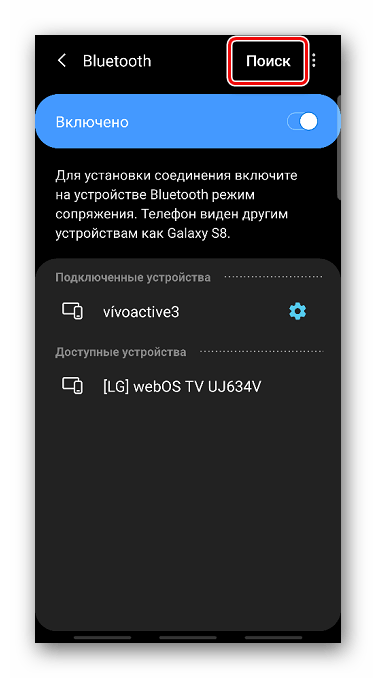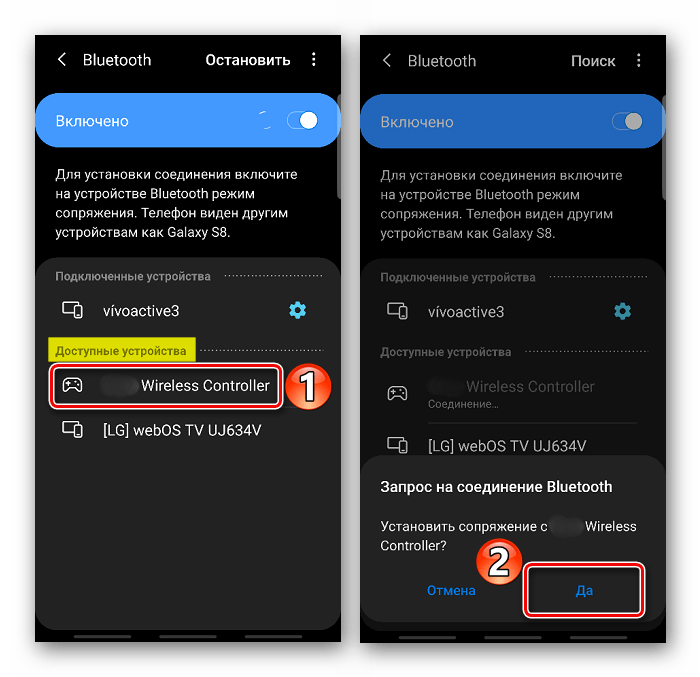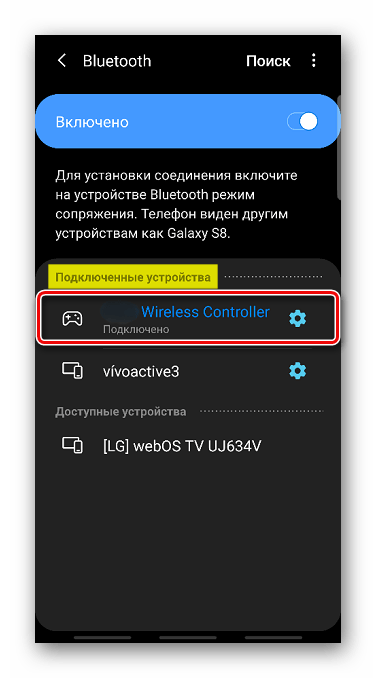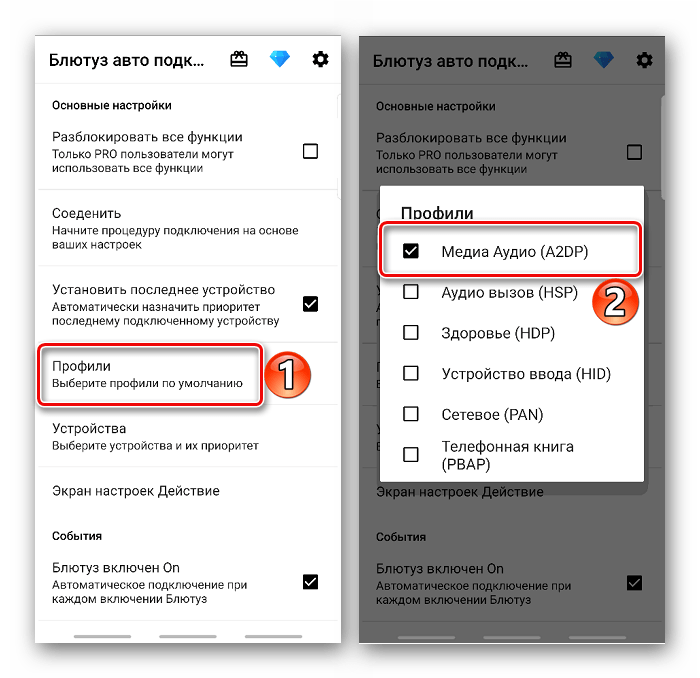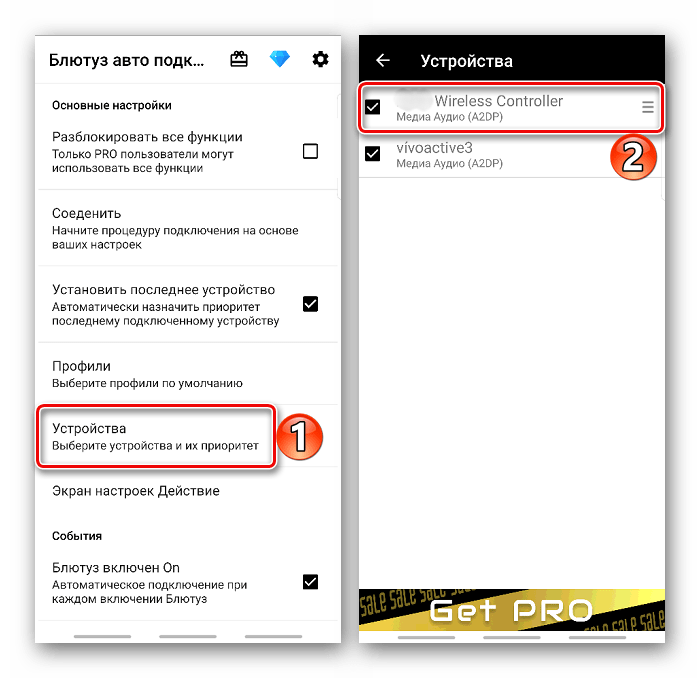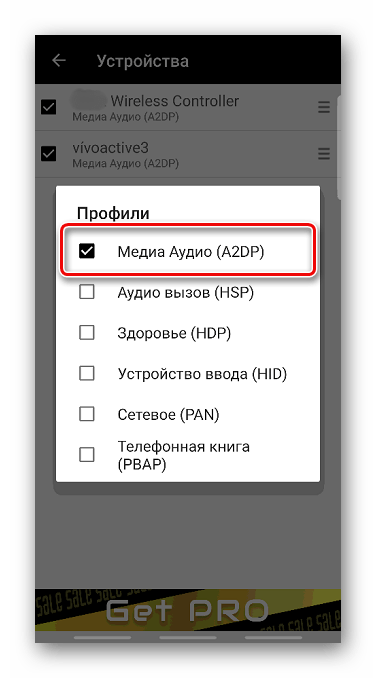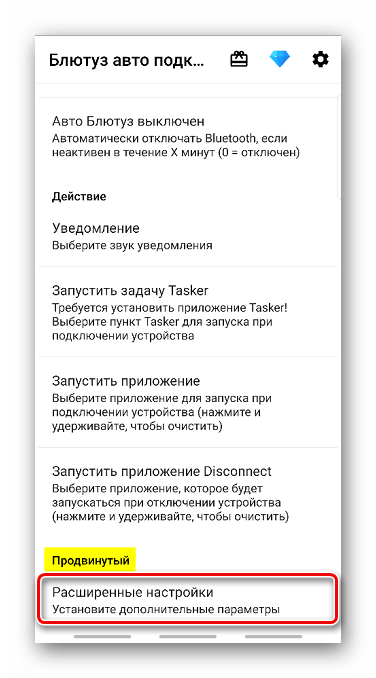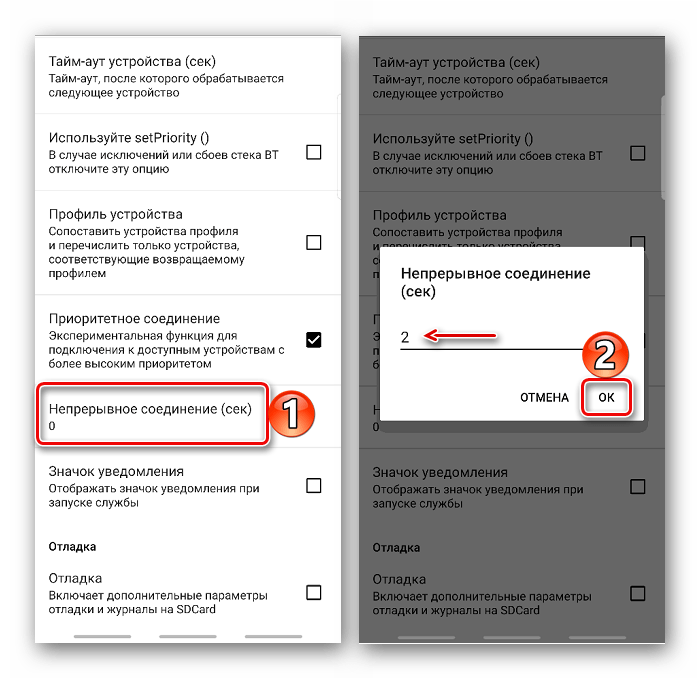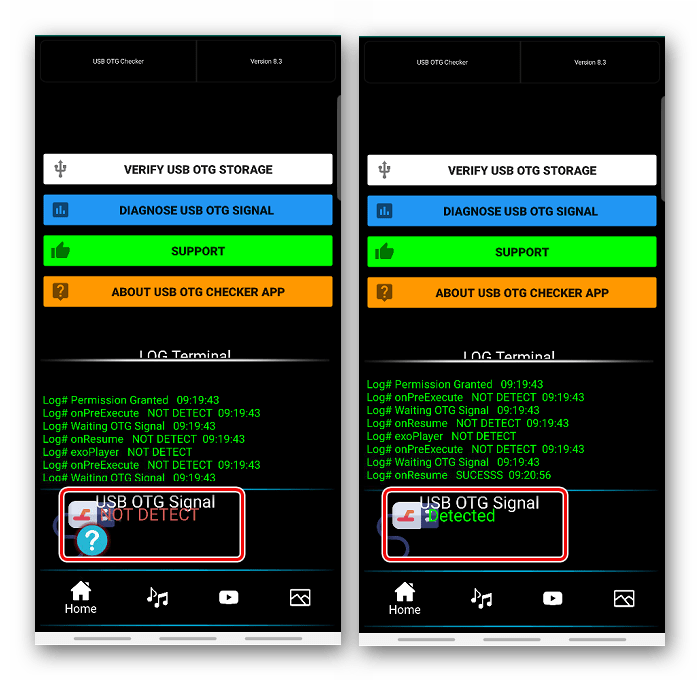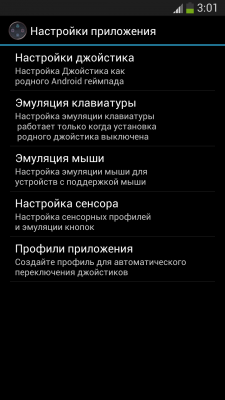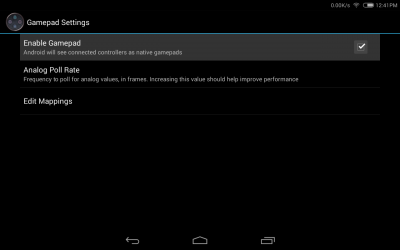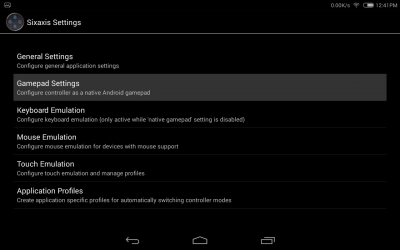- Подключение Dualshock 4 к устройству с Android
- Способ 1: Bluetooth
- Способ 2: OTG
- Как подключить Dualshock 4 к Android: детальный разбор
- Существует ли возможность подключить Dualshock 4 к телефону
- Как подключить DualShock 4 к андроид по bluetooth
- Продолжение
- Использование технологии OTG
- Заключение
- Драйвера dualshock 4 для android
Подключение Dualshock 4 к устройству с Android
Способ 1: Bluetooth
Технология Блютуз есть во всех современных устройствах с Android, поэтому беспроводной способ подключения геймпада считается самым распространенным.
- Входим в настройки Bluetooth на смартфоне. Для этого свайпом по экрану сверху вниз открываем панель быстрого доступа.
Находим соответствующую иконку, удерживаем ее, пока не откроется экран с параметрами, и включаем функцию, если она отключена.
А на Dualshock 4 зажимаем одновременно кнопки «Share» и «PS».
Когда в блоке «Доступные устройства» появится геймпад, тапаем по нему и подтверждаем сопряжение.
Контроллер должен появиться в блоке «Подключенные устройства». Теперь его можно использовать.
После подключения беспроводной геймпад может работать с сильной задержкой. Причем чаще всего это случается на устройствах с более ранними версиями Android. Пользователи на профильных форумах предлагают решить эту проблему с помощью прикладной программы Bluetooth Auto Connect.
- Скачиваем приложение и запускаем его. Открываем раздел «Профили» и выбираем «Media Audio (A2DP)».
В списке выбираем тот же профиль – «Media Audio (A2DP)».
Возвращаемся в главное меню, прокручиваем экран вниз до блока «Продвинутый» и выбираем «Расширенные настройки».
На следующем экране тапаем пункт «Непрерывное соединение», ставим параметр «2» и сохраняем изменения. Теперь полностью закрываем приложение, выключаем Bluetooth на смартфоне и геймпад. Затем снова запускаем приложение, включаем Блютуз на Android-устройстве и контроллер. Иногда это помогает уменьшить время отклика при нажатии клавиш.
Бывает, что Sony PlayStation 4 не может обнаружить контроллер после беспроводного подключения его к Андроид-устройству. На официальном сайте компании в этом случае рекомендуют сначала подключить геймпад к консоли с помощью кабеля, а затем нажать на нем кнопку «PS». Когда установится сопряжение, кабель можно будет отключить.
Способ 2: OTG
Технология «On-The-Go» предназначена для подключения к мобильным устройствам периферийного оборудования и других гаджетов. Чтобы проводной контроллер Дуалшок 4 работал, понадобится OTG-кабель (переходник) и смартфон или планшет, который поддерживает эту технологию. Как правило, достаточно просто подключить кабель и смартфон автоматически определит манипулятор.
О наличии технологии OTG можно узнать из технических характеристик мобильного устройства или с помощью специального ПО. Более подробно об этом написано в отдельной статье.
Помимо этой статьи, на сайте еще 12473 инструкций.
Добавьте сайт Lumpics.ru в закладки (CTRL+D) и мы точно еще пригодимся вам.
Отблагодарите автора, поделитесь статьей в социальных сетях.
Источник
Как подключить Dualshock 4 к Android: детальный разбор
Всем доброго дня. Сегодняшняя тема понравится заядлым игрокам, которые предпочитают использование джойстика при игре. А чтобы не расставаться с ним и в поездках советую прочитать сегодняшнюю статью и узнать, как подключить dualshock 4 к андроид.
К сожалению, разработчики OS Android заложили минимальное количество устройств предназначенных для работы на таких устройствах. Это объясняется тем, что геймпады большей частью, сделаны для работы с игровыми приставками.
Однако стоит отметить, что большинство приложений на смартфоне все-таки поддерживает возможность подключения контроллера от PlayStation 4. Так что счастливые обладатели PS 4 могут подсоединить свой контроллер к устройству и насладиться игрой в путешествии.
Также недавно мы рассмотрели возможность подключения dualshock 4 к компьютеру. Так что в качестве альтернативы можно насладиться игрой на большом экране.
Существует ли возможность подключить Dualshock 4 к телефону
Изначально джойстик нельзя было подключить ни к одному устройству кроме оригинальной приставки. Но технологии не стоят на месте. Теперь можно на андройде поиграть с помощью беспроводного устройства.
Однако многие модели телефонов получили такую возможность только в 2019 году.
На заре развития подключиться можно было только к телефонам Sony и PS Vita. Но после некоторых доработок геймеры получили возможность играть на телефонах любой модели с помощью DualShock 4 без применения, каких либо сторонних программ.
Как подключить DualShock 4 к андроид по bluetooth
Современные технологии применяются для соединения между собой двух различных приспособлений. К примеру, можно осуществить соединение с помощью Блютуз. Поэтому используя эту технологию можно легко соединить Dualshock 4 и сотовый телефон.
- Начинаем с перехода в настройки на смартфоне. Для этого опускаем шторку, смахивая пальцем вниз. Это откроет нам панель быстрого доступа к функциям телефона.
- Далее необходимо найти значок блютуз, и долго удерживая пальцем инициировать переход в настройки.
- После этого вы сразу увидите бегунок, который необходимо перевести в активное положение. После этого технология станет активной.
- Теперь перед нами стоит задача накрепко подружить два устройства. Для этого нужно нажать на кнопку «поиск». Это нужно, для того чтобы найти активные устройства.
- В этот момент на джойстике зажимаем одновременно сочетание кнопок «Share» и «PS».
- После этого в списке доступных устройств должно появиться название нашего устройства.
- Теперь нужно нажать по нему пальцем и подтвердить соединение. Строка с названием контроллера перейдет в раздел подключенные устройства.
Продолжение
Если ваш смартфон обладает устаревшей версией Android, то отклик от устройства Dualshock 4 будет очень заторможенным.
При сёрфинге по специализированным форумам я часто натыкался на сообщения, что решением такой проблемы будет установка стороннего ПО. Она называется Bluetooth Auto Connect.
Скачать ее можно бесплатно в Googlee Play .
- После удачного скачивания и установки необходимо запустить ее в работу.
- После чего мы находим строку «Профили» и переходим следующее меню.
- Там нам необходимо поставить галочку напротив пункта «Media Audio (A2DP)».
- Далее возвращаемся в предыдущее меню и тапаем по строке «Устройства».
- Далее нам необходимо отыскать наше беспроводное устройство.
- Нас перенаправит в еще один список, где нужно также выбрать «Media Audio (A2DP)».
- Сделав такие нехитрые действия нужно снова перепрыгнуть в главное меню.
- Там мотаем вниз до пункта «Продвинутый», в котором останавливаемся на выборе подпункта «Расширенные настройки».
- Следующим будет открытие пункта «Непрерывное соединение», после чего в соответствующую строку нужно прописать параметр «2» вместо нуля.
- Подтверждаем свое действие, нажав на ссылку «Ок».
- На этом в программе все манипуляции завершаем, выходим из нее и производим отключение блютуз.
- Для этого возвращаем бегунок в исходное положение. После этого выполняем обратную последовательность.
Это введет изменения в действие и чисто теоретически должно ускорить работу устройства. Но в некоторых случаях может и не помочь.
Иногда такие действия приводят к поломке джойстика.
Если dualshock 4 был соединен с Андроид-устройством, то Sony PlayStation 4 может отказаться его принимать. Корпорация Sony предлагает в качестве решения такой проблемы выполнить подключение через кабель.
После того как дуалшок 4 выполнит подключение кабель можно отключить. Это должно возобновить беспроводное подключение.
Использование технологии OTG
Эта аббревиатура расшифровывается как «on the go». Эта технология предназначена для подключения к мобильным устройствам различного оборудования. Например, дуалшок 4. Для того чтобы он хорошо работал необходимо обзавестись OTG-кабелем.
Он представляет из себя переходник с разъема телефона на разъем джойстика. В большинстве случаев связь происходит мгновенно после соединения двух вышеуказанных точек.
Готовое соединение выглядит, так как показано на рисунке ниже.
О том поддерживает ваше устройство этот тип соединения можно узнать из технических характеристик. Чтобы добраться до них, необходимо применить специальное программное обеспечение. Для этого к microUSB временно подключается кабель и соединяется с любым устройством.
После чего необходимо воспользоваться программой. На данный момент есть только одна утилита.
Она называется USB OTG Checker. Скачать ее можно совершенно бесплатно воспользовавшись Google Play .
После окончания загрузки нажимаем кнопку открыть, чтобы воспользоваться функционалом программы.
Для проведения теста телефона нужно соединить его с любым из usb устройств и запустить проверку. После проведения всех обработок на экране появится информация об удачном или отрицательном результате.
Заключение
Вот и подошла сегодняшняя статья к концу. Я поделился с вами всеми знаниями, как подключить dualshock 4 к андроид через bluetooth. Ими я пользуюсь сам в течение долгого времени.
Сегодня мы рассмотрели два действенных способа подключения контроллера, таких как блютуз и кабель.
Надеюсь что они не вызовут никаких проблем. Ну а если все-таки появятся вопросы, жду их на свою электронную почту.
Источник
Драйвера dualshock 4 для android
Для функционирования программы необходимы права ROOT пользователя.
каждый раз после подключения к приставке настройки мак адреса сбиваются и необходимо снова через ПК делать эмуляцию.
Краткое описание:
Подключите Sixaxis к смартфону/планшету.
Описание:
Sixaxis Controller позволяет вам использовать ваши Sixaxis и DualShock 3-4
контроллеры во многих из ваших любимых игр и приложений.
- — До четырех Sixaxis и DualShock 3 -4контроллеров поддерживаются сразу
- — Все 17 кнопок на контроллере могут быть сопоставлены с какой-либо клавишей в Android
- — Аналоговые стики работают в качестве цифровых клавиш
- — Эмуляция клавиатуры
- — Эмуляция мыши
- — Нативная поддержка начиная с Android 3.1+
- — Поддержка PlayStation®Move Navigation Controller
Андроид 6 поддерживается
Из play.google можно скачать приложение Sixaxis Compatibility Checker для проверки совместимости вашего устройства и Sixaxis Controller. Проверочное приложение — бесплатное.
Опыт подключения геймпада без специальных программ Джойстики для android-устройств (Пост #36320797)
Как сменить MAC контроллера из под MacOS способ
Пользователям GNU /Linux вот такой способ
1. Скачайте и установите SixaxisPairTool (версия 0.3.0), если есть проблемы с работоспособностью -ставим версию 0.1 скачать Запустите его и подключите контроллер к компьютеру USB-шнурком. После автоматической установки драйвера высветится MAC-адрес в формате xx:xx:xx:xx:xx:xx
2. Теперь запустите Sixaxis Controller на телефоне.
Нажмите на Start. Программа запросит рут права и внизу вы увидите Local Bluetooth Address, тоже в формате xx:xx:xx:xx:xx:xx — впишите его в SixaxisPairTool на компьютере, в поле Change Master и нажмите Update. Потом отключите контроллер от компьютера.
3. Включите контроллер кнопкой PS (круглая посередине). Если на контроллере горит одна лампочка — все получилось! :clap:
Если пишет Connection Failed — ваше устройство не поддерживается 🙁
4. Теперь осталось только нажать Change Input Method в программе и выбрать Sixaxis Controller.
Eсли вы хотите джойстик потом снова подключать к приставке, достаточно будет подключить его шнуром к PS3 и включить сначала приставку потом геймпад, они схватятся сами.
- — Гарантированно работает ТОЛЬКО с оригинальными Sixaxis и Dualshock 3! Другие PS3-геймпады и китайские подделки МОГУТ НЕ РАБОТАТЬ
- — Во избежание проблем с геймпадом рекомендуется заряжать ТОЛЬКО от компьютера /ориг. зарядки /ps3
- — Работоспособность на стоковых прошивках (особенно с Sense) не гарантируется.
- — Программа,начиная с версии 0.7.1 , совместима с процессорами МТК , все ошибки и предложения отправляем автору
- — Просьба к владельцам китайских геймпадов : ® Sixaxis Controller (Пост #17553296)
- — Помощь разработчику данными : ® Sixaxis Controller (Пост #25501409)
— Работоспособность проверена на устройствах :
DNS AirTab M101w
3Q TS1010c
Acer Iconia 500
Acer Iconia Tab A101 (сток 4.0.3)
Acer Iconia Tab A110
Acer Iconia Tab a211
Acer Iconia Tab A511
Acer Iconia Tab A1-810
Acer Liquid
Asus EEE Pad Transformer
Asus PadFone 2 A68
Asus Memo Pad HD 7
Asus Memo Pad HD 8
Asus Nexus 7 2013
Asus Nexus 7 2012
Asus tf 300 tg
Ainol Novo 7 Advanced (n7a_4.03_feiyu_mod_(0429) + ICS 4.0.4 (IVI) CyanogemMod 9)
Alcatel OT990 (прошивка Perfomix )
Alcatel OT-5036D POP C5
CECHZC2H
CUBE U30GT
Cube u39gt
DNS m100gw
Dell Streak 7
Docomo F-10D
Explay Golf
explay i1 (версия программы 0.7.4)
Fly 446 magic
Fly IQ441 Radiance
Fly IQ451 Vista
Fujitsu STYLISTIC M532
Fly Flylife Connect 10.1 3G
Fly IQ4404 (Spark) — сток,4.2,sw17
Galaxy Nexus
Gigabyte GSmart G1345
Gigabyte GSmart Aku A1
HTC One S
HTC One(M7) GPE
HTC One e8
HTC One X
HTC Desire HD CM7 или MIUI
HTC Desire S CM7, CM9, Virtuous Quattro, IceColdSandwich 6.1
HTC Desire CM
HTC EVO 3D CyanogenMod (7,9,10)
HTC Explorer
HTC Incredible S MIUI
HTC HD2 CM
HTC Sensation CM7
HP Touchpad CM
Highscreen boost 2
Highscreen Alpha Tab.
Higscreen Explosion
Huawei Honor 2
Huawei Media Pad 4.0.3
Huawei Honor 3C на МТК6582
HYUNDAI ROCK X800
Hyundai T7s
IconBIT NetTAB SPACE II (cток 4.1.1) СЕCHZC2Ua1
Icou Farry 2 (на офф прошивке 4.1 с джойстиком Nitho Neo)
iWing WTD2
Jiayu G2F
Lg G Pro (E988) с CM10
LG Optimus 2X
LG Optimus Black
LG Optimus G
LG Nexus 4
LG Nexus 5
LG E425
LG L90
Lenovo LePhone GW100 + MIUI 2.5.4 или CyanogenMod
Lenovo k1
Lenovo s650
Lenovo a820
lenovo k910 vibe z
Megafon Login
Minix NEO x7 (прошивка 006с) ® Sixaxis Controller (Пост #27030769)
Minix 8
Meizu MX4
Megafon Login+
Motorola Quench XT5
Motorola Milestone CM7 или MIUI
Motorola Milestone 2
Motorola Atrix 4G 2.3.4
Motorola Defy CM7
Motorola Droid 3
Motorola Droid X
Motorola Xoom MZ604 wifi AOSP 1.0.0
Motorola RAZR / DROID RAZR
Motorola Razr M
Motorola Moto G
Motorola Moto X
Nvidia Shield Tab
Newman N2 (Freelander I20)
Nexus One CM7
Nexus S
Oneplus One
Onda 975m
OYSTERS T34
Philips w6610
Philips Xenium w8510
Prestigio pmp 5101D3G 10.1 ОП 4.2
PocketBook SurfPad 3 10.1
Samsung Galaxy S Advance CyanogenMod 10.1
Samsung galaxy s III mini
Samsung Galaxy Ace
Samsung galaxy ace 2 оф 4.1.2
Samsung Galaxy S CM7
Samsung Galaxy S CM10.1
Samsung Galaxy S II CM7 или MIUI или стоковая прошивка с рутом GT-I9100G GALAXY S II Cyanogenmod 11, Android 4.4.2
Samsung Galaxy S3
Samsung GT-I9500 Galaxy S IV
Samsung Galaxy s4 (at&t)
Samsung Galaxy S Plus I9001 CyanogenMod 9
Samsung Galaxy Tab CM7
Samsung Galaxy Tab 7.0+
Samsung Galaxy Tab 8.4 lte
Galaxy Tab S 10.5 (4.4-5.+)
Samsung GT-I9003 KPH
Samsung Galaxy 5 CM7
Samsung Galaxy Note
Samsung Galaxy Note 2
Samsung Galaxy Note 3 n900 (Сток 4.4.2 с рутом)
Samsung Galaxy Note 10.1 android 4.1 jelly bean
Samsung Galaxy Wonder (CM10)
Samsung Galaxy Tab Pro 8.4
Samsung Galaxy 2 10.1
SmartQ W1 Z Watch
SONY Xperia V
Sony Ericsson X8 miniCM
Sony Ericsson X10 2.3.3
Sony Ericsson Xperia Active 4.0.4
Sony Ericsson Xperia Arc S 4.0.4
SONY XPERIA ION 4.1.2
SONY TABLET Z 4.3
Sony Xperia P 4.1.2
Sony XPERIA S 4.0.4
Sony XPERIA Sola 4.1.2
Sony Xperia Z1 Compact
Sony Xperia Z3 Compact
Sony Xperia M2(D2303)
Sony Xperia Z3 Tablet ® Sixaxis Controller (Пост #36651090)
TV BOX Rikomagic Quad Core MK802IV
TV Box M8 Amlogic S802 прошивка Finless 1.8, на версии 0.8 работает
Tronsmart Vega S89-H (0.8.1)
Ramos W30
Pantech Vega Racer II / Кастом от 9.16
Pegatron Chagall
Pipo M1
Pipo m7
Pipo Max M9
Toshiba AC100 (CyanogenMod_9.0_Android_4.0_beta3_zombah)
Teclast P89 mini S
Teclast p89 mini s
Texet ix-mini tm4182
ViewSonic VIEWPAD 10S
Xiaomi Mi-2
Xiaomi Mi2a
Xiaomi MI-3
Xiaomi Red Rice
Xiaomi MiPad
Yuandao Window N101
Zopo C2
МТС 972
ZTE V967s
ZTE Grand X Quad
Texet X-Basic
Cubeboard 3
Prestigio 4500 DUO
Источник